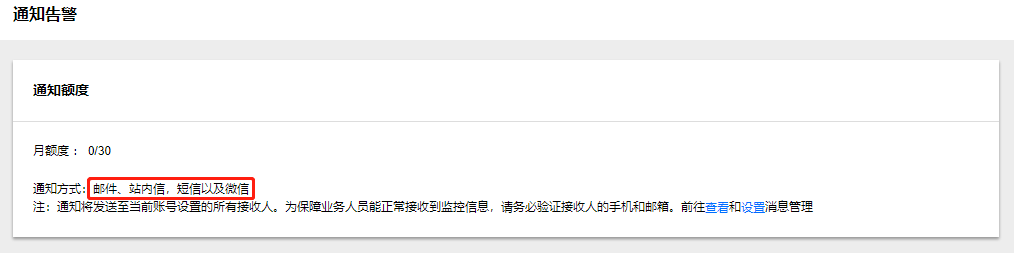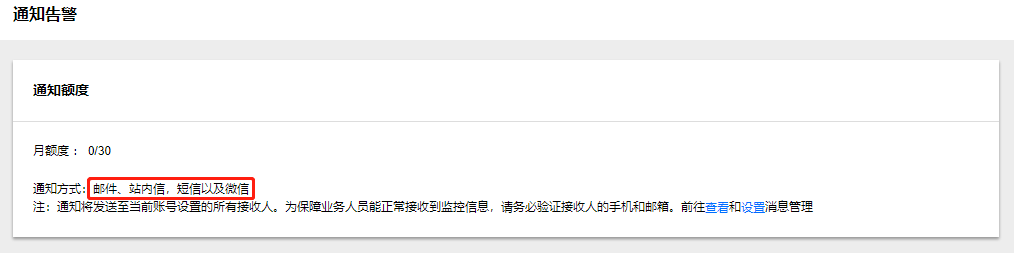操作场景
本文档指导您如何使用证书监控(SSLPod)产品。
前提条件
操作步骤
监控面板
单击左侧菜单栏监控面板,进入 “监控面板” 详情页。如下图所示:
说明
证书监控会对添加的所有站点进行安全评级,从各个维度对站点进行快速深度的检测,并且给出网站的综合评级(A+,A,A-,B,C,D,E,F,T)结果。
“监控面板” 可以非常直观地了解 HTTPS 站点的安全状况,包括了站点安全评级、证书品牌、证书有效期、证书类型、SSL 漏洞分布以及合规比例。
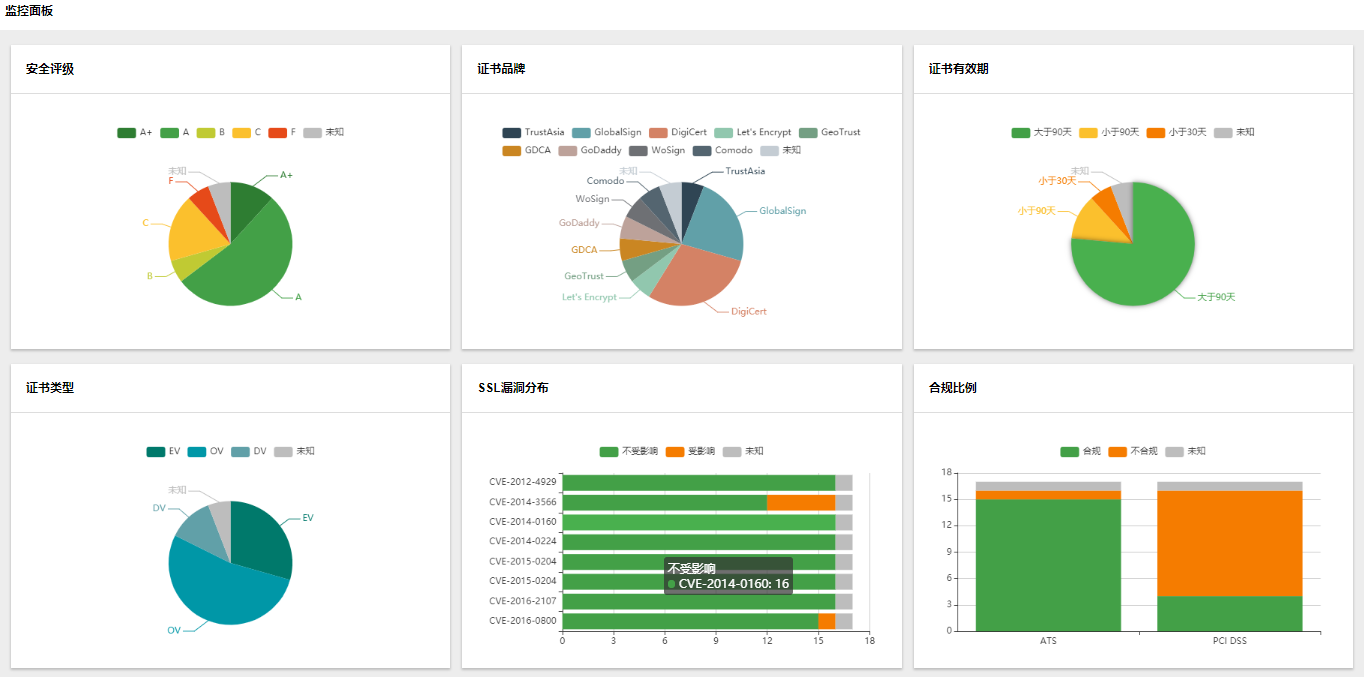
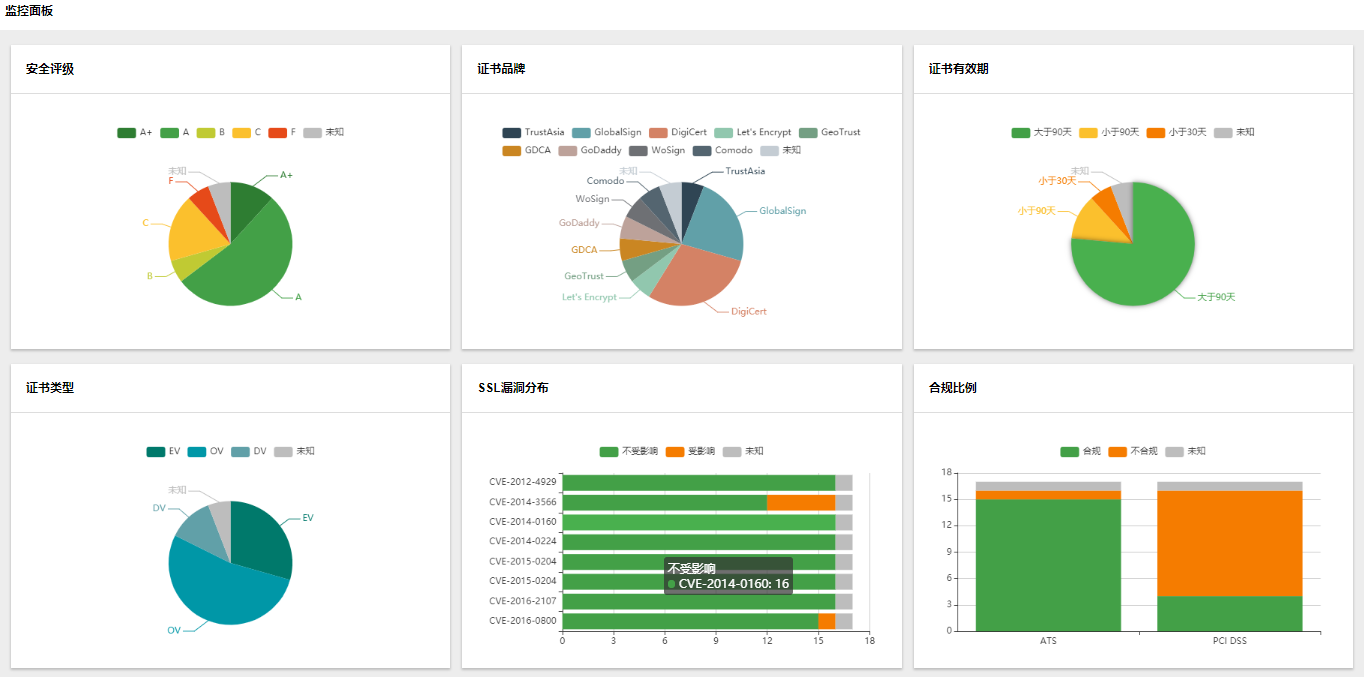
监控管理
说明
1. 单击左侧菜单栏监控管理,进入 “监控管理” 详情页。如下图所示: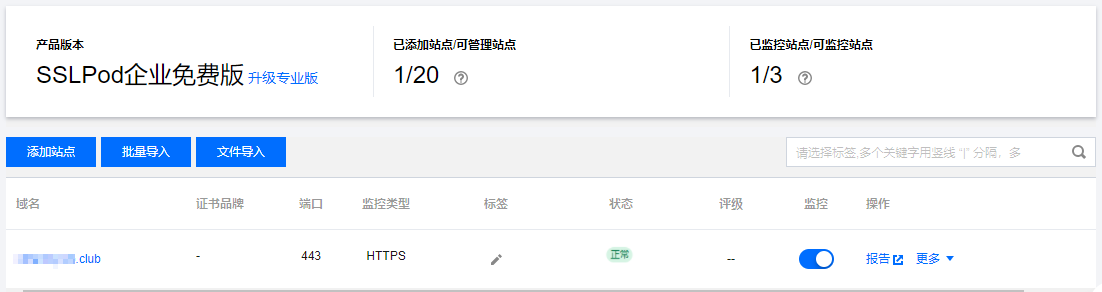
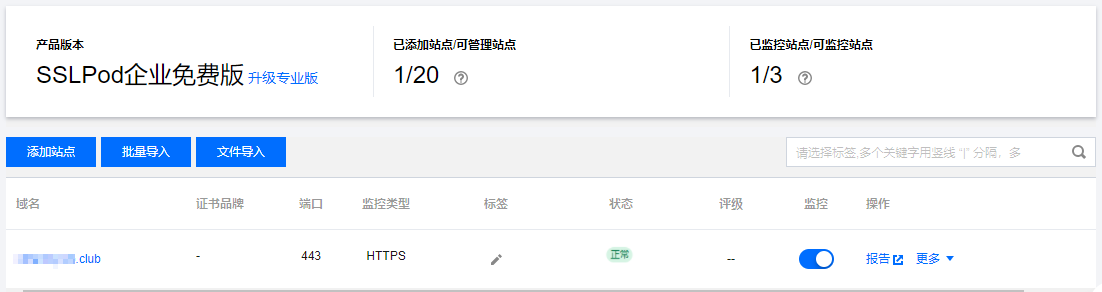
2. 根据实际需求,选择不同的操作进行管理监控。
添加监控站点:单击添加站点,在 “监控站点” 弹窗中填写如下内容。如下图所示:
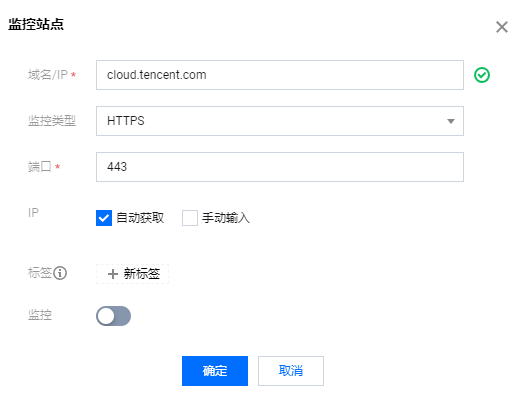
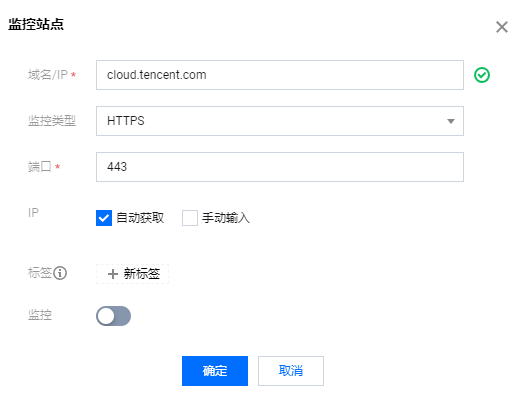
域名:填写域名或IP。例如
cloud.tencent.com、119.29.29.29。监控类型:支持 HTTPS、SMTP、IMAP、POP3 和 TLS。
端口:填写监控类型对应端口。
IP:默认自动获取,您可选择手动输入IP。IP请输入IP以及端口,格式为:
IP:端口,例:1.1.1.1:443。标签:单击 “新标签”,填写标签内容。
监控:选择开启。即可监控该 HTTPS 站点。
查看证书详情:单击证书详情,即可查看站点安装的证书详细信息。
查看报告:单击报告,即可进入 MySSL 官网查看详细站点报告。
删除站点:单击删除,即可删除当前选中站点信息(监控面板数据也将删除相关信息)。
如需定时周期性监控站点,进行实时通知告警:单击

标签编辑:单击

标签搜索:输入标签内容将模糊匹配标签,准确搜索对应站点信息。
重新检测:单击重新检测,系统将会为该站点进行深度检测。
SSL 证书
单击左侧菜单栏 SSL 证书,即可查看管理监控站点的证书。
监控的站点证书包括证书品牌、证书有效期、颁发者,证书状态以及相关站点等。如下图所示:
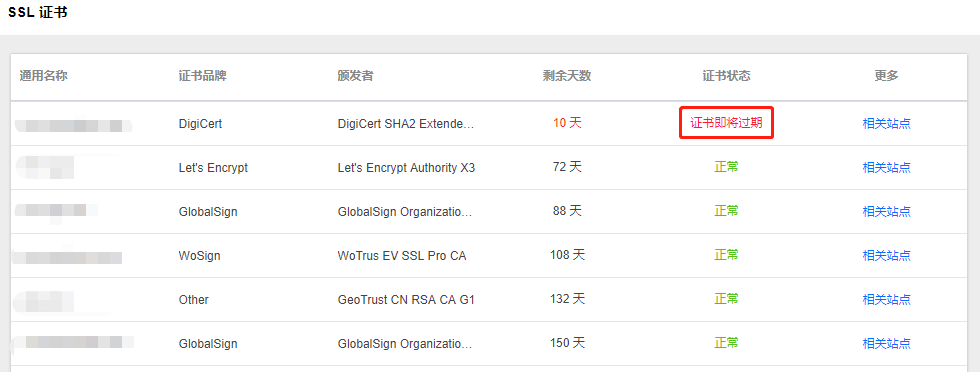
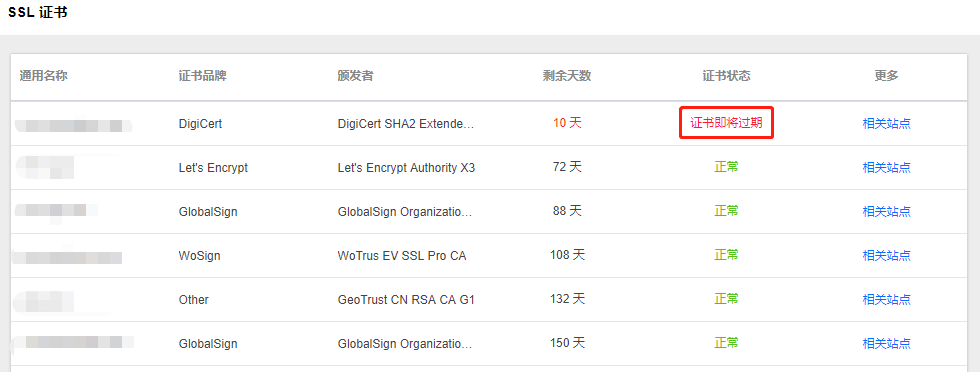
通知告警
单击左侧菜单栏通知告警,进入 “通知告警” 详情页。如下图所示:
说明
通知方式分别为邮件、站内信、短信以及微信。
在通知额度里会显示您剩余的通知额度,方便您采取应对措施。